Det er afgørende at forstå de grundlæggende begreber i brugen af Microsoft Visio for effektivt at kunne arbejde med softwaren. For at hjælpe dig med at finde rundt i programmet fra starten, vil jeg her nævne de vigtigste elementer og funktioner, der vil lette din start.
Vigtigste erkendelser
- Skabeloner og figurer: Disse er de grundlæggende elementer, du arbejder med i Visio.
- Menu og statuslinje: Disse områder hjælper dig med at organisere dine projekter og bevare overblikket.
- Arbejdsområde og tegneark: Du kan administrere flere regneark for effektivt at gennemføre dine projekter.
Lær brugergrænsefladen at kende
For at kunne arbejde effektivt, skal du starte med at udforske Microsoft Visios brugergrænseflade grundigt. I øverste venstre hjørne finder du forskellige handlinger, der inkluderer væsentlige værktøjer. Her kan du sikkerhedskopiere dine projekter, gentage handlinger eller endda fortryde dem. Dette er særligt nyttigt, hvis du begår fejl og skal gendanne en arbejdstrin.
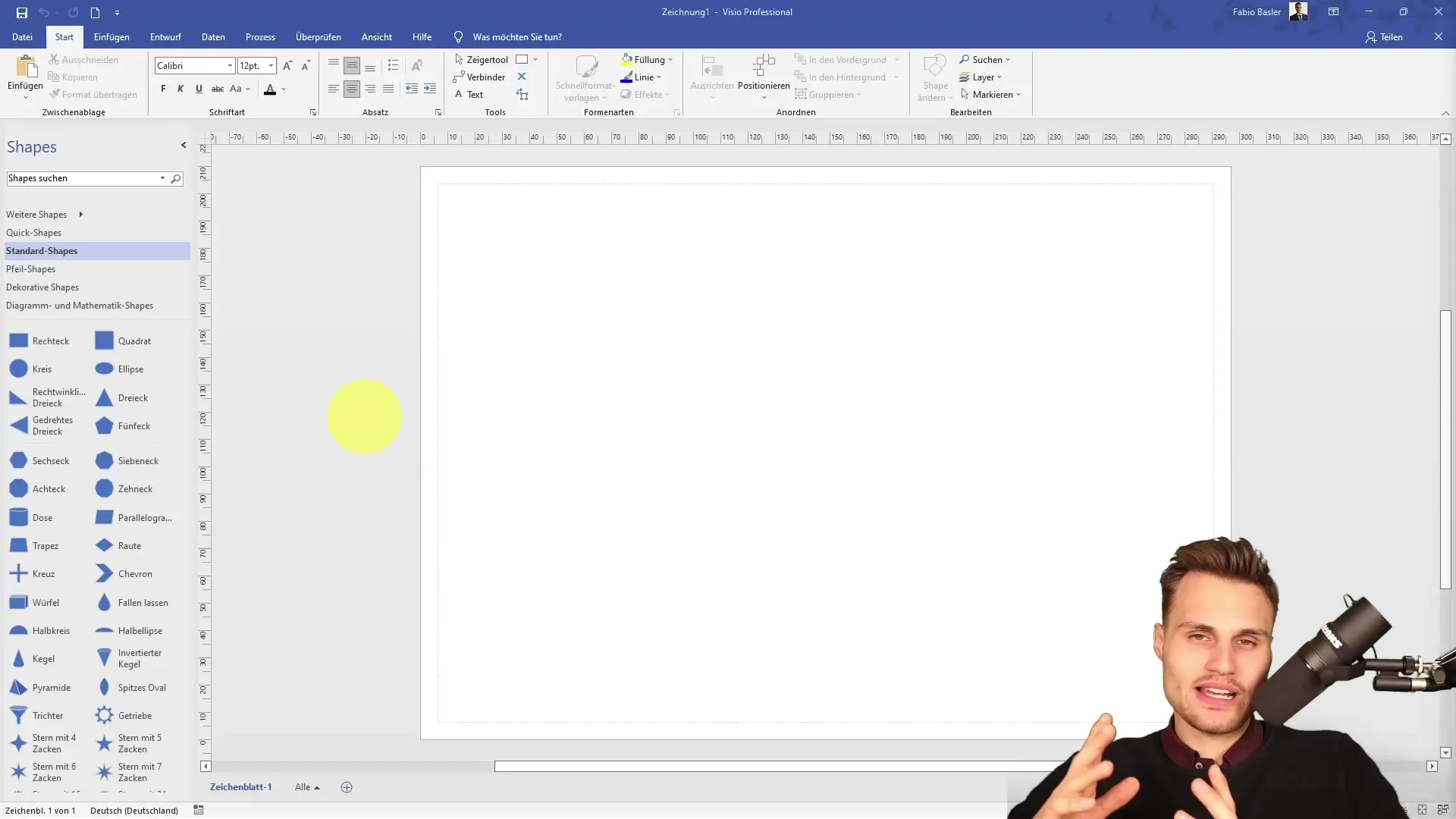
Øverst vises også det aktuelle projektnavn, som du frit kan ændre. Her kan du også se, om du er logget ind med din Office-konto, hvilket er vigtigt for adgang til gemte dokumenter.
Et andet vigtigt element i din arbejdsmiljø er delingsmuligheden, hvor du kan dele din tegning med andre brugere. Denne funktion findes under fanen "Fil".
Forstå faner og menulinjer
Fantyperne i Visio ligner meget de forskellige menuer, du også vil finde i andre Office-applikationer. Du har adgang til faner som "Start", "Indsæt", "Design", "Data", "Kontrol", "Visning" og "Hjælp".
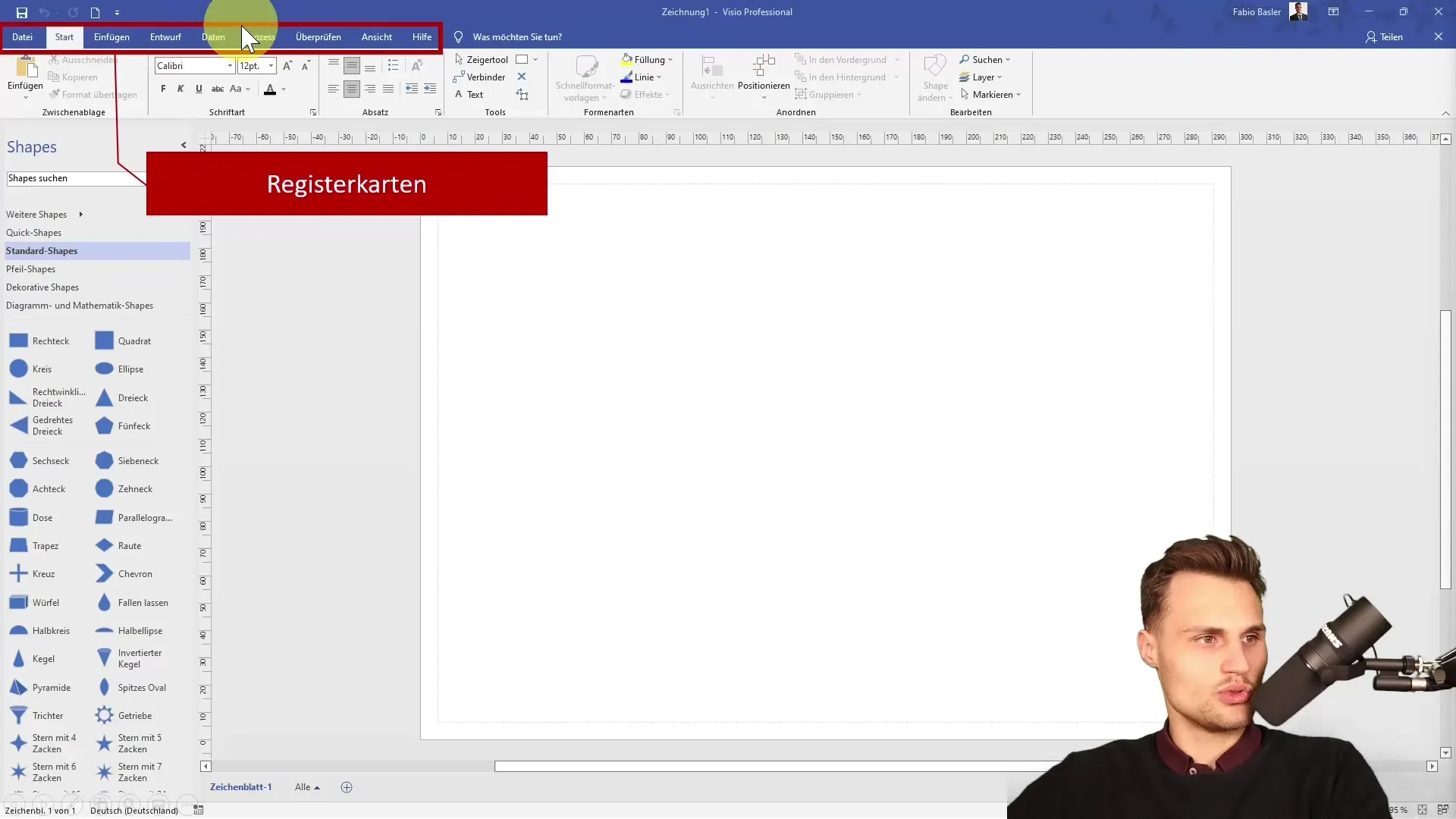
Det er vigtigt at konfigurere disse faner og oprette brugerdefinerede faner for at optimere dine arbejdsgange. Du kan endda gøre menulinjen mindre eller større, afhængigt af hvor meget plads du har brug for.
Hvis du ikke kan finde en handling i fanerne med det samme, kan du også bruge søgefunktionen. Dette gør det nemmere at finde de kommandoer, du har brug for.
Udnyt arbejdsområdet og tegnearkene
Arbejdsområdet i Visio, også kaldet tegneområde, er stedet, hvor du implementerer dine designs. I venstre side finder du skabelonerne, der indeholder forskellige figurer, som du kan bruge i dine tegninger.
Figurer er de tegneobjekter, du bruger i dine projekter. De stammer fra foruddefinerede skabeloner som standard-, pil- eller dekorative figurer.
På bunden af brugergrænsefladen vil du se forskellige tegneark, som du kan organisere og navngive på lignende vis som i Excel.
Du kan tilpasse farver, mønstre og andre designelementer for at gøre dine tegninger mere attraktive og forståelige. Du kan også bruge zoomområdet til at zoome nærmere ind på detaljerne i din tegning eller zoome ud.
Statuslinje og makrofunktioner
Endelig spiller statuslinjen en vigtig rolle i Visio. Her får du oplysninger om dit aktuelle arbejdsstatus, såsom hvilket tegneark du befinder dig på, og hvor mange figurer du allerede har brugt.
Makro-symbolet i statuslinjen giver dig mulighed for at optage og gentage hyppige handlinger, hvilket er praktisk, når du skal udføre de samme trin flere gange.
Opsamling
De grundlæggende elementer og funktioner i Microsoft Visio giver dig de nødvendige værktøjer til at opnå succes med dine projekter. Når du forstår brugergrænsefladen, de forskellige figurer og skabeloner samt effektiviteten af menuer og funktioner, vil du finde programmet til en værdifuld støtte i dit daglige arbejde.
Ofte stillede spørgsmål
Hvordan sikrer jeg et projekt i Visio?Du kan sikre dit projekt ved at klikke på den tilsvarende knap i det øverste venstre hjørne.
Hvad er figurer i Visio?Figurer er tegneobjekter, som du bruger i dine tegninger og finder i forskellige skabeloner.
Hvordan deler jeg min tegning?Du finder delingsmuligheden under fanen "Fil".
Hvordan tilpasser jeg menuen?Du kan tilpasse størrelsen af menulinen og tilføje brugerdefinerede faner.
Hvordan bruger jeg makroer i Visio?Du kan optage og bruge makroer via det tilsvarende symbol i statuslinjen.


